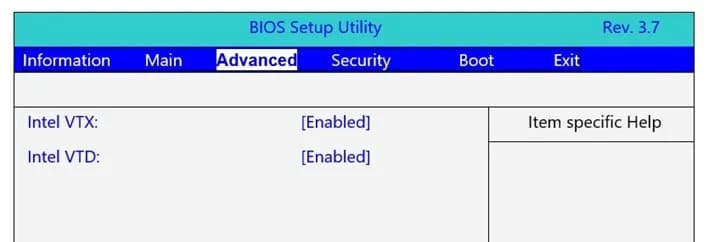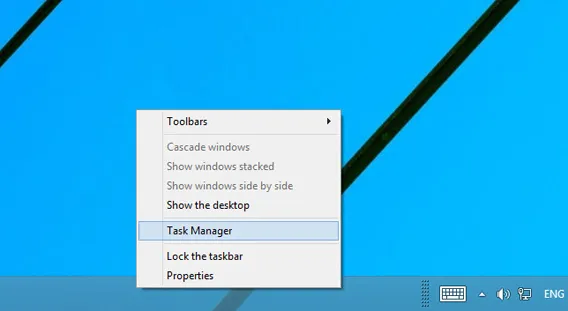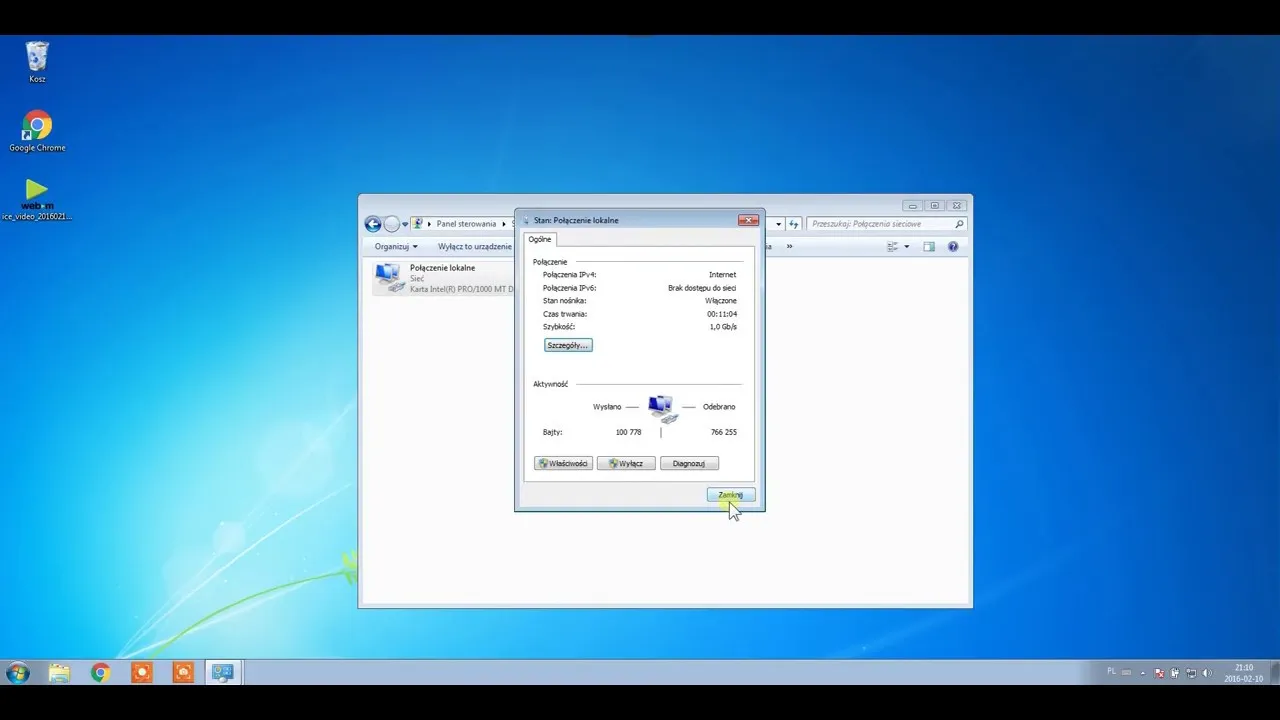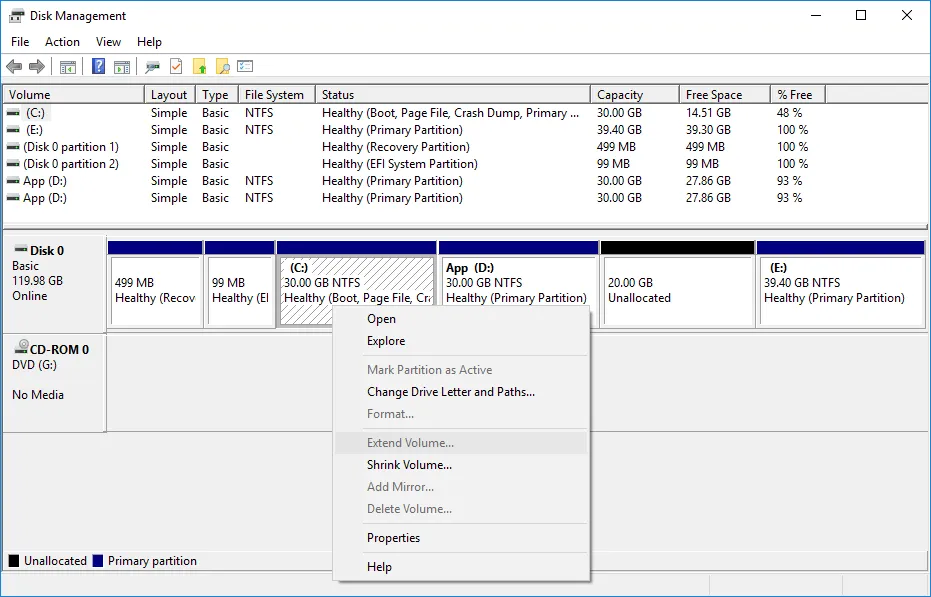Wirtualizacja sprzętowa to funkcja, która umożliwia uruchamianie wielu systemów operacyjnych na jednym komputerze. W systemie Windows 11 włączenie tej opcji jest kluczowe dla osób planujących korzystanie z maszyn wirtualnych lub aplikacji wymagających wsparcia wirtualizacji. W tym artykule przedstawimy, jak sprawdzić, czy wirtualizacja jest już włączona, oraz jak ją aktywować, korzystając z ustawień BIOS/UEFI oraz funkcji systemu Windows.
Wirtualizacja może być przydatna w wielu sytuacjach, od testowania oprogramowania po uruchamianie aplikacji, które nie działają w standardowym środowisku. Warto jednak pamiętać, że proces ten wymaga kilku kroków, które omówimy w szczegółach, aby uniknąć potencjalnych problemów. Dzięki temu każdy użytkownik, niezależnie od poziomu zaawansowania, będzie mógł w prosty sposób włączyć tę funkcję w swoim systemie.
Kluczowe informacje:
- Wirtualizację można sprawdzić w Menedżerze zadań, w zakładce „Wydajność”.
- Aby włączyć wirtualizację, należy uzyskać dostęp do BIOS/UEFI komputera.
- Użytkownicy procesorów Intel powinni włączyć „Technologię wirtualizacji Intel”, a dla AMD – „SVM Mode”.
- Po aktywacji opcji w BIOS/UEFI, należy włączyć „Platformę maszyny wirtualnej” w ustawieniach Windows 11.
- W przypadku aplikacji wymagających wirtualizacji, konieczne mogą być dodatkowe ustawienia w ich konfiguracji.
Jak sprawdzić, czy wirtualizacja sprzętowa jest włączona w Windows 11?
Sprawdzenie, czy wirtualizacja sprzętowa jest włączona w systemie Windows 11, jest kluczowym krokiem przed przystąpieniem do jej aktywacji. Aby to zrobić, należy skorzystać z Menedżera zadań, co jest prostym i szybkim procesem. Wystarczy nacisnąć kombinację klawiszy Ctrl + Shift + Esc, aby otworzyć Menedżera zadań, a następnie przejść do zakładki „Wydajność”. Tam można znaleźć informacje dotyczące stanu funkcji „Wirtualizacja”. Jeśli wirtualizacja jest wyłączona, konieczne będzie podjęcie dalszych kroków, aby ją aktywować. Warto wiedzieć, że dostęp do Menedżera zadań jest kluczowy nie tylko dla sprawdzenia statusu wirtualizacji, ale również dla monitorowania wydajności systemu. W kolejnych krokach omówimy, jak dokładnie zinterpretować wyświetlane informacje.Kroki do weryfikacji wirtualizacji w Menedżerze zadań
Aby zweryfikować, czy wirtualizacja sprzętowa jest włączona, wykonaj następujące kroki: 1. Naciśnij klawisze Ctrl + Shift + Esc, aby otworzyć Menedżera zadań. 2. Wybierz zakładkę „Wydajność”. 3. Zlokalizuj sekcję „Wirtualizacja” w prawym dolnym rogu okna. 4. Sprawdź, czy status jest oznaczony jako „Włączona” czy „Wyłączona”.
Jak interpretować status wirtualizacji w systemie?
Interpretacja statusu wirtualizacji jest prosta. Jeśli widzisz, że wirtualizacja jest włączona, oznacza to, że możesz korzystać z aplikacji i funkcji wymagających tej technologii. Natomiast jeśli status jest wyłączony, oznacza to, że musisz przejść do ustawień BIOS/UEFI, aby aktywować tę funkcję. Warto pamiętać, że wirtualizacja jest niezbędna do uruchamiania maszyn wirtualnych i niektórych aplikacji, takich jak Hyper-V czy BlueStacks.
Jak włączyć wirtualizację sprzętową w BIOS/UEFI dla Windows 11?
Aby włączyć wirtualizację sprzętową w systemie Windows 11, najpierw musisz uzyskać dostęp do ustawień BIOS/UEFI swojego komputera. Proces ten różni się w zależności od producenta sprzętu, ale zazwyczaj wymaga naciśnięcia odpowiedniego klawisza podczas uruchamiania systemu. Najczęściej używane klawisze to F2, F10, F12 lub Del. Gdy komputer zaczyna się uruchamiać, należy szybko nacisnąć jeden z tych klawiszy, aby wejść do menu BIOS/UEFI.
Po wejściu do ustawień BIOS/UEFI, będziesz musiał zlokalizować sekcję, która pozwala na włączenie wirtualizacji. Zazwyczaj znajduje się ona w zakładce „Zaawansowane” lub „Ustawienia procesora”. W tej sekcji będziesz mógł wprowadzić odpowiednie zmiany, które umożliwią aktywację wirtualizacji sprzętowej.
Krok po kroku: dostęp do ustawień BIOS/UEFI
Aby uzyskać dostęp do ustawień BIOS/UEFI, wykonaj poniższe kroki: 1. Uruchom komputer i natychmiast po włączeniu naciśnij klawisz, który odpowiada za dostęp do BIOS/UEFI (zazwyczaj F2, F10, F12 lub Del). 2. Po wejściu do BIOS/UEFI, użyj klawiszy strzałek, aby poruszać się po menu. 3. Zlokalizuj sekcję „Zaawansowane” lub „Ustawienia procesora”. 4. Wybierz tę sekcję i naciśnij Enter, aby zobaczyć dostępne opcje.
Ustawienia wirtualizacji dla procesorów Intel i AMD
W zależności od posiadanego procesora, ustawienia wirtualizacji różnią się. Dla procesorów Intel należy znaleźć opcję „Technologia wirtualizacji Intel” i ustawić ją na „Włączone”. Natomiast dla procesorów AMD należy włączyć opcję „SVM Mode”. Po dokonaniu tych zmian, upewnij się, że zapisujesz ustawienia przed wyjściem z BIOS/UEFI. W przeciwnym razie zmiany nie wejdą w życie.
| Typ procesora | Ustawienie w BIOS/UEFI |
| Intel | Technologia wirtualizacji Intel (Enabled) |
| AMD | SVM Mode (Enabled) |
Jak aktywować funkcje wirtualizacji w systemie Windows 11?
Aby aktywować funkcje wirtualizacji w systemie Windows 11, najpierw musisz włączyć Platformę maszyny wirtualnej. W tym celu kliknij przycisk Start, a następnie wpisz „Funkcje systemu Windows” i wybierz tę opcję z listy wyników. W otwartym oknie przewiń w dół, aż znajdziesz pozycję „Platforma maszyny wirtualnej”. Zaznacz ją, a następnie kliknij przycisk „OK”. Po zakończeniu procesu, jeśli system poprosi o ponowne uruchomienie, zaakceptuj tę opcję, aby zmiany mogły zostać zastosowane.
Włączenie Platformy maszyny wirtualnej jest kluczowe dla prawidłowego działania aplikacji korzystających z wirtualizacji, takich jak Hyper-V czy BlueStacks. Po aktywacji tej funkcji, możesz również potrzebować dostosować ustawienia w aplikacjach, które wykorzystują wirtualizację, aby zapewnić ich prawidłowe działanie. W następnej sekcji omówimy dodatkowe ustawienia, które mogą być wymagane dla tych aplikacji.
Włączanie platformy maszyny wirtualnej w Windows 11
Aby włączyć Platformę maszyny wirtualnej w systemie Windows 11, wykonaj następujące kroki: 1. Kliknij przycisk Start i wpisz „Funkcje systemu Windows”. 2. Wybierz „Włącz lub wyłącz funkcje systemu Windows” z wyników. 3. W oknie, które się otworzy, znajdź „Platforma maszyny wirtualnej” i zaznacz tę opcję. 4. Kliknij „OK”, aby zapisać zmiany, a następnie uruchom ponownie komputer, jeśli system o to poprosi.
Dodatkowe ustawienia dla aplikacji wymagających wirtualizacji
W przypadku korzystania z aplikacji, które wymagają wirtualizacji, takich jak BlueStacks czy Hyper-V, mogą być potrzebne dodatkowe ustawienia. Na przykład, w programie Kaspersky należy włączyć opcję „Użyj wirtualizacji sprzętowej, jeśli jest dostępna”, aby aplikacja mogła poprawnie funkcjonować. Upewnij się, że wszystkie wymagane ustawienia są aktywne, aby uniknąć problemów z wydajnością lub funkcjonalnością aplikacji.Jakie są korzyści z włączenia wirtualizacji sprzętowej w Windows 11?
Włączenie wirtualizacji sprzętowej w systemie Windows 11 przynosi wiele korzyści, które mogą znacząco poprawić wydajność i funkcjonalność systemu. Przede wszystkim, wirtualizacja umożliwia uruchamianie wielu systemów operacyjnych na jednym komputerze, co jest niezwykle przydatne dla programistów, testerów oprogramowania oraz osób zajmujących się administracją IT. Dzięki temu można testować aplikacje w różnych środowiskach bez potrzeby posiadania wielu fizycznych maszyn.
Oprócz tego, wirtualizacja pozwala na efektywniejsze wykorzystanie zasobów sprzętowych, takich jak pamięć RAM i moc obliczeniowa procesora. Użytkownicy mogą korzystać z aplikacji wymagających dużych zasobów, takich jak maszyny wirtualne, a także z programów do wirtualizacji, które poprawiają wydajność systemu. Wiele nowoczesnych aplikacji, takich jak Hyper-V czy VMware Workstation, korzysta z tej technologii, co dodatkowo zwiększa ich funkcjonalność.
Wykorzystanie wirtualizacji do uruchamiania maszyn wirtualnych
Wirtualizacja umożliwia uruchamianie maszyn wirtualnych, co ma wiele zalet. Przede wszystkim pozwala na izolację środowisk, co oznacza, że błędy w jednym systemie operacyjnym nie wpływają na inne. Użytkownicy mogą testować nowe oprogramowanie w bezpiecznym środowisku, co minimalizuje ryzyko uszkodzenia głównego systemu. Dodatkowo, maszyny wirtualne mogą być łatwo tworzone, usuwane i przenoszone, co ułatwia zarządzanie i organizację pracy.
Aplikacje wspierające wirtualizację i ich zastosowania
Wiele aplikacji korzysta z wirtualizacji, aby zwiększyć swoją funkcjonalność. Na przykład, BlueStacks pozwala na uruchamianie aplikacji Android na komputerach z systemem Windows, dzięki czemu użytkownicy mogą cieszyć się mobilnymi grami i aplikacjami na dużym ekranie. Inne programy, takie jak Oracle VM VirtualBox i Parallels Desktop, umożliwiają uruchamianie różnych systemów operacyjnych na jednym urządzeniu, co jest idealne dla programistów i testerów. Dzięki tym aplikacjom, wirtualizacja staje się narzędziem nie tylko dla profesjonalistów, ale także dla zwykłych użytkowników, którzy chcą rozszerzyć możliwości swojego komputera.
- BlueStacks - uruchamianie aplikacji Android na PC
- Oracle VM VirtualBox - obsługa wielu systemów operacyjnych na jednym urządzeniu
- Parallels Desktop - idealne dla użytkowników Mac, którzy chcą korzystać z Windows
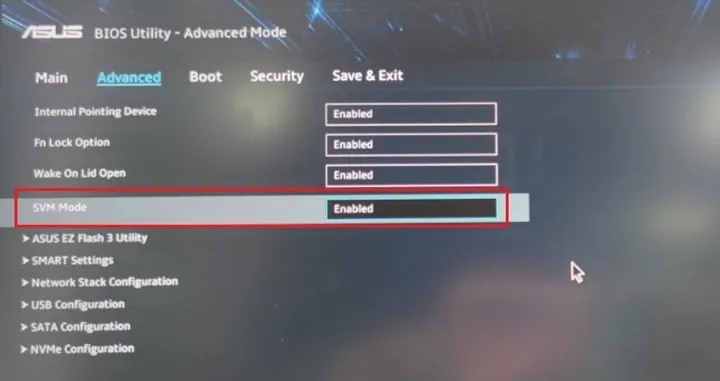
Jak rozwiązywać problemy związane z wirtualizacją w Windows 11?
Podczas korzystania z wirtualizacji sprzętowej w systemie Windows 11 użytkownicy mogą napotkać różne problemy, które mogą wpłynąć na wydajność i funkcjonalność. Najczęstsze z nich to błędy związane z uruchamianiem maszyn wirtualnych, problemy z kompatybilnością oprogramowania oraz niska wydajność aplikacji korzystających z wirtualizacji. Wiele z tych problemów można rozwiązać za pomocą prostych kroków, takich jak aktualizacja oprogramowania, weryfikacja ustawień wirtualizacji oraz upewnienie się, że wszystkie wymagane funkcje są włączone.
Aby skutecznie rozwiązywać problemy związane z wirtualizacją, warto przeprowadzić kilka podstawowych kroków diagnostycznych. Należy sprawdzić, czy wszystkie aktualizacje systemu operacyjnego są zainstalowane, a także czy sterowniki sprzętowe są aktualne. W przypadku dalszych problemów, warto również zweryfikować ustawienia w BIOS/UEFI oraz upewnić się, że wirtualizacja jest włączona w systemie. Poniżej przedstawiamy listę kroków, które mogą pomóc w rozwiązaniu typowych problemów z wirtualizacją.
Najczęstsze problemy z wirtualizacją i ich rozwiązania
Użytkownicy często napotykają problemy takie jak: brak możliwości uruchomienia maszyny wirtualnej, błędy związane z wydajnością oraz problemy z kompatybilnością aplikacji. Aby rozwiązać te trudności, warto najpierw upewnić się, że wirtualizacja sprzętowa jest włączona w BIOS/UEFI. Jeśli to nie pomaga, można spróbować zaktualizować oprogramowanie wirtualizacyjne, takie jak Hyper-V lub VMware. Dodatkowo, warto sprawdzić, czy wszystkie aktualizacje systemowe są zainstalowane, co może pomóc w eliminacji problemów z wydajnością.Jak diagnozować problemy z wydajnością wirtualizacji?
Aby diagnozować problemy z wydajnością wirtualizacji, należy zacząć od monitorowania zasobów systemowych. Użyj Menedżera zadań, aby sprawdzić, które zasoby są wykorzystywane przez maszyny wirtualne. Jeśli zauważysz, że pamięć RAM lub procesor są przeciążone, rozważ zwiększenie dostępnych zasobów dla maszyn wirtualnych lub optymalizację ich ustawień. Dodatkowo, upewnij się, że wszystkie aplikacje działające w tle nie wpływają negatywnie na wydajność wirtualizacji, co może prowadzić do spowolnienia pracy systemu.
- Sprawdź, czy wirtualizacja jest włączona w BIOS/UEFI.
- Uaktualnij oprogramowanie wirtualizacyjne do najnowszej wersji.
- Monitoruj wykorzystanie zasobów systemowych w Menedżerze zadań.
- Upewnij się, że wszystkie aktualizacje systemowe są zainstalowane.
Jak wykorzystać wirtualizację do zwiększenia bezpieczeństwa systemu?
Wirtualizacja sprzętowa nie tylko poprawia wydajność i elastyczność, ale także może znacząco zwiększyć bezpieczeństwo systemu. Dzięki możliwości uruchamiania maszyn wirtualnych, użytkownicy mogą tworzyć oddzielne środowiska dla testowania nieznanego oprogramowania lub przeglądania internetu. Taki sposób działania minimalizuje ryzyko zainfekowania głównego systemu operacyjnego wirusami lub złośliwym oprogramowaniem, ponieważ wszelkie potencjalne zagrożenia są ograniczone do maszyny wirtualnej, którą można łatwo zresetować lub usunąć.
Warto również rozważyć zastosowanie sandboxingu w połączeniu z wirtualizacją. Technika ta polega na uruchamianiu aplikacji w izolowanym środowisku, co dodatkowo chroni system przed nieautoryzowanym dostępem i szkodliwymi działaniami. Użytkownicy mogą wykorzystać takie rozwiązania, aby testować nowe aplikacje, korzystać z podejrzanych linków czy otwierać pliki z nieznanych źródeł, co w efekcie zwiększa ogólny poziom bezpieczeństwa ich danych i systemu operacyjnego. W miarę jak technologia wirtualizacji się rozwija, możemy spodziewać się jeszcze bardziej zaawansowanych metod ochrony, które będą wykorzystywać te same zasady w jeszcze szerszym zakresie.